 Los bordes del papel están sucios
Los bordes del papel están sucios
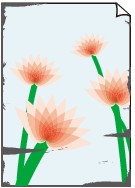

-
Comprobación 1 ¿Se estaba imprimiendo en papel pequeño?
La placa se podría ensuciar al imprimir en tamaños de papel pequeños.
Abra las cubiertas de acceso izquierda y derecha para limpiar la placa.
-
Comprobación 2 ¿Es el tipo de soporte especificado en el controlador de la impresora el mismo que el tipo de soporte de la impresora?
La placa podría ensuciarse si el papel cargado no coincide con la configuración. Tras limpiar la placa, ajuste el tamaño de papel.
Al imprimir con el tipo de soporte especificado en el controlador de la impresora, cargue el tipo de soporte especificado en la impresora.
Al imprimir con el tipo de soporte cargado en la impresora, especifique el mismo tipo de soporte en el controlador de la impresora.
-
Para detener la impresión, pulse el botón Parar (Stop).
-
Cambie el tipo de papel en el controlador de la impresora e intente imprimir de nuevo.
 Nota
Nota-
Cuando se selecciona Auto (usar conf. de impr.) (Auto (Use Printer Settings)) para el tipo de soporte, la impresión se realiza con el tipo de soporte cargado en la impresora.
-
Haga clic en Obtener información (Get Information) para copiar la información del papel definida en la impresora en el controlador de la impresora.
-
-
Comprobación 3 Al cargar el papel en la impresora, ¿es el papel cargado el mismo que el tipo de soporte seleccionado en la pantalla táctil?
La placa podría ensuciarse si el papel cargado no coincide con la configuración. Tras limpiar la placa, ajuste el tamaño de papel.
Seleccione el tipo de soporte correcto en el menú de la pantalla táctil al cargar el papel en la impresora.
-
Comprobación 4 ¿Está el papel doblado o arrugado?
Alise los dobleces o arrugas y vuelva a cargar el papel.
-
Comprobación 5 En el menú de la pantalla táctil, ¿está Reducción de corte de polvo (Cut-dust reduction) en Configuración de papel avanzada (Advanced paper settings) establecido en ON?
Si Reducción de corte de polvo (Cut-dust reduction) se establece en ON, se imprimirá una línea de reducción de corte de polvo en la posición de corte del papel.
Si la reducción de corte de polvo no es necesaria, establezca Reducción de corte de polvo (Cut-dust reduction) en OFF.
-
Comprobación 6 ¿Está la guía de salida limpia?
Limpie la guía de salida.
-
Comprobación 7 ¿Los márgenes de los rollos son estrechos?
Los márgenes estrechos pueden provocar que el extremo inicial del papel se doble fácilmente, y el papel levantado podría rozar contra el cabezal una vez que se haya depositado la tinta en él. Ensanche los márgenes.
-
Comprobación 8 Si está usando papel normal, modificar la configuración del controlador de la impresora podría mejorar los resultados de impresión.
-
Para el modo de configuración de objetivo
Seleccione Póster/Foto (Poster/Photo) en Objetivo de impresión (Print Target).
-
Para el modo de configuración avanzada
Seleccione Imagen (Image) en Prioridad de impresión (Print Priority).
-
-
Comprobación 9 Si está usando rollos, ¿está usando el papel y el entorno recomendados?
El uso de rollos o entornos que no sean los recomendados podrían provocar que el papel se doble más y roce contra el cabezal de impresión. Use el papel y el entorno recomendados.
-
Comprobación 10 Establezca la configuración para evitar el roce del papel.
Al ajustar el parámetro para evitar la abrasión del papel, aumentará el espacio entre el cabezal de impresión y el papel. Si la abrasión del papel sigue apareciendo incluso al establecer correctamente el tipo de soporte para que coincida con el papel cargado, configure la impresora para evitar la abrasión del papel mediante el panel de control o el ordenador.
Esta opción puede reducir la velocidad de impresión.
* Cuando haya acabado de imprimir, desactive esta opción. De lo contrario, se aplicará a los futuros trabajos de impresión.
-
Desde el panel de control
Seleccione
 (Configuración) en la pantalla INICIO > Configuración de dispositivo (Printer settings) > Configuración impresión (Print settings) en ese orden y establezca Evitar abrasión del papel (Prevent paper abrasion) en ON.
(Configuración) en la pantalla INICIO > Configuración de dispositivo (Printer settings) > Configuración impresión (Print settings) en ese orden y establezca Evitar abrasión del papel (Prevent paper abrasion) en ON.
-
-
Comprobación 11 ¿Está sucio el interior de la impresora?
Durante la impresión a dos caras, puede quedar algo de tinta en el interior de la impresora, lo que puede provocar que las copias impresas salgan manchadas.
Realice el proceso de limpieza de la placa inferior para limpiar el interior de la impresora.
 Nota
Nota-
Para evitar que se manche el interior de la impresora, asegúrese de establecer correctamente el tamaño del papel.
-
-
Comprobación 12 Si está usando hojas, ¿está la hoja doblada?
Alinee los bordes del papel. Si está curvado, alíselo.
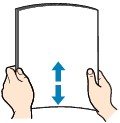
 Importante
Importante-
Alinee cuidadosamente los bordes del papel antes de cargarlo. Si se carga el papel sin alinear los bordes, se pueden producir atascos.
-
Si el papel está curvado, sujete las esquinas dobladas opuestas y dóblelas suavemente en la dirección contraria hasta que el papel quede totalmente liso.
-

